Photoshop为红色礼盒设计添加上魔幻的金色光
(编辑:jimmy 日期: 2025/11/29 浏览:3 次 )
最终效果

1、新建一个1024 * 768像素的文档,选择渐变工具,颜色设置如图1,由右下角向上拉出图2所示的径向渐变作为背景。

<图1>

<图2>
2、打开图3所示的盒子素材,拖进来,适当放好位置,并在底部添加一下阴影,效果如图4。

<图3>

<图4>
3、把盒子图层隐藏,先来制作背景部分的放射高光,需要完成的效果如下图。

<图5>
4、在背景图层上面新建一个组。在组里新建一个图层。用椭圆选框工具拉出图6所示的正圆选区并羽化30个像素。然后选择渐变工具,颜色设置如图7,拉出图8所示的径向渐变。
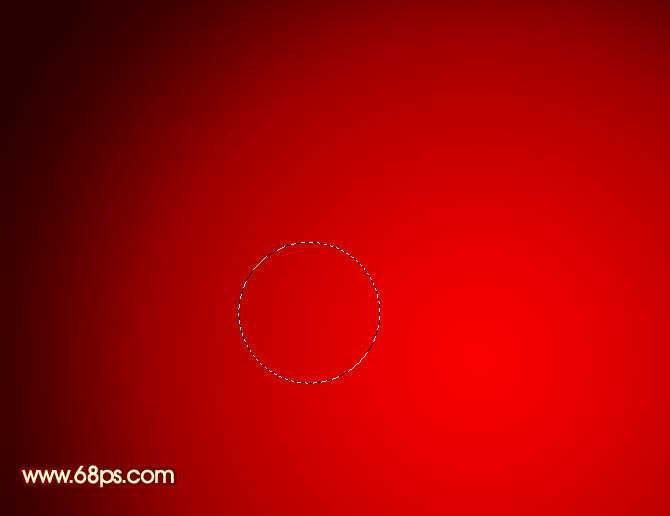
<图6>

<图7>

<图8>
5、取消选区后按Ctrl + T 变形,稍微压扁一点如图9。确定后用矩形选框工具把图形的右半部分选取出来,并按Delete 删除,效果如图10。

<图9>

<图10>
6、把当前图层的混合模式改为“滤色”,效果如下图。

<图11>
上一页12 下一页 阅读全文

1、新建一个1024 * 768像素的文档,选择渐变工具,颜色设置如图1,由右下角向上拉出图2所示的径向渐变作为背景。

<图1>

<图2>
2、打开图3所示的盒子素材,拖进来,适当放好位置,并在底部添加一下阴影,效果如图4。

<图3>

<图4>
3、把盒子图层隐藏,先来制作背景部分的放射高光,需要完成的效果如下图。

<图5>
4、在背景图层上面新建一个组。在组里新建一个图层。用椭圆选框工具拉出图6所示的正圆选区并羽化30个像素。然后选择渐变工具,颜色设置如图7,拉出图8所示的径向渐变。
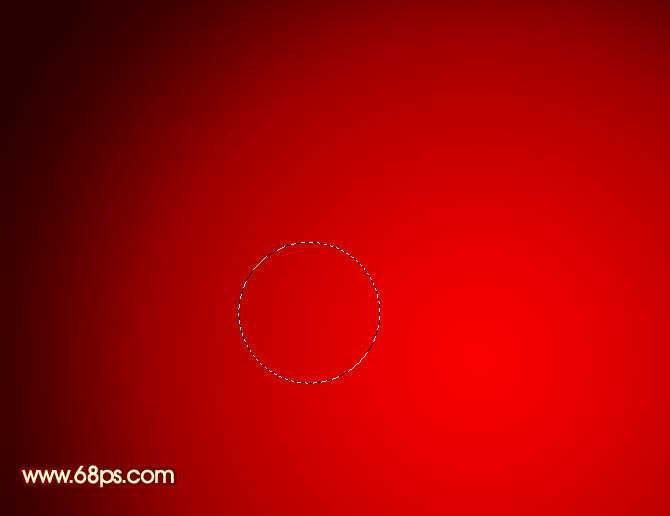
<图6>

<图7>

<图8>
5、取消选区后按Ctrl + T 变形,稍微压扁一点如图9。确定后用矩形选框工具把图形的右半部分选取出来,并按Delete 删除,效果如图10。

<图9>

<图10>
6、把当前图层的混合模式改为“滤色”,效果如下图。

<图11>
上一页12 下一页 阅读全文
下一篇:photoshopCS5与3D工具设计制作出一个逼真的旋转的大红灯笼